CSS - 布局:初学者的全面指南
前提条件
在我们进入CSS布局的精彩世界之前,让我们确保我们都在同一个起跑线上。为了充分利用这个教程,你应该对HTML和CSS有一个基本的了解。如果你不是专家,不用担心——我们会一步一步来!
CSS布局 - 正常流
让我们从基础开始。在CSS中,正常流就像是网页上元素默认显示设置的样式。它就像书中的文字流动一样——从左到右,从上到下。
这里有一个简单的例子:
这是一个段落。
这是另一个段落。
div {
width: 300px;
border: 1px solid black;
}
在这个例子中,段落将在div内垂直堆叠,一个接一个。这就是正常流的实际应用!
CSS布局 - Flexbox
现在,让我们通过Flexbox来展示CSS的力量!Flexbox就像是创建灵活布局的魔法棒。它特别适用于在容器中对齐项目。
这里有一个Flexbox的例子:
.container {
display: flex;
justify-content: space-between;
}
.item {
width: 100px;
height: 100px;
background-color: #3498db;
color: white;
display: flex;
align-items: center;
justify-content: center;
}
在这个例子中,我们创建了一个包含三个弹性项目的弹性容器。justify-content: space-between; 属性将项目均匀地分布在容器中。酷炫吧?
CSS布局 - 网格
网格布局就像是Flexbox更有结构性的表亲。它非常适合创建复杂、二维的布局。
让我们来创建网格:
.grid-container {
display: grid;
grid-template-columns: repeat(3, 1fr);
gap: 10px;
}
.grid-item {
background-color: #2ecc71;
color: white;
padding: 20px;
text-align: center;
}
这创建了一个三列网格,列宽相等,项目之间有10px的间隙。这就像魔法一样,不是吗?
CSS布局 - 浮动
浮动就像是CSS布局中的老派酷炫孩子。虽然它们不再像以前那么流行,但在某些情况下仍然很有用。
这里有一个浮动的例子:

这是一些文本,它将围绕浮动的图像进行换行。
.float-left {
float: left;
margin-right: 10px;
}
这将使图像浮动到左侧,文本围绕其进行换行。就像图像在文本的海洋中游泳一样!
CSS布局 - 定位
CSS中的定位就像是玩坐标游戏。你可以将元素精确地放置在页面上的任何位置。
让我们来定位一些东西:
.container {
position: relative;
height: 200px;
border: 1px solid black;
}
.box {
position: absolute;
top: 50px;
left: 50px;
background-color: #e74c3c;
color: white;
padding: 10px;
}
这将使盒子从其最近定位的祖先(在这个例子中是容器)的顶部和左侧偏移50像素。
CSS布局 - 多列布局
多列布局就像是把你的内容分成报纸风格的列。它非常适合在更宽的屏幕上提高可读性。
它是如何工作的:
这是一个很长的段落文本,将被分成多个列...
.multi-column {
column-count: 3;
column-gap: 20px;
}
这将内容分成三列,列与列之间有20px的间隙。就像立即有了报纸布局!
CSS布局 - 响应式设计
响应式设计就是让您的网站在任何设备上看起来都很好,无论是微小的智能手机还是巨大的桌面显示器。
这里有一个简单的响应式设计例子:
.container {
width: 80%;
margin: 0 auto;
}
.box {
width: 100%;
padding: 20px;
background-color: #9b59b6;
color: white;
}
@media (min-width: 600px) {
.box {
width: 50%;
}
}
这使盒子在小屏幕上全宽,但在宽度超过600px的屏幕上宽度为50%。就像你的布局在做瑜伽,伸展和适应不同的屏幕大小!
CSS布局 - 媒体查询
媒体查询是响应式设计的秘诀。它们允许您根据设备的特性应用不同的样式。
这里有一个例子:
body {
background-color: #3498db;
color: white;
}
@media (max-width: 600px) {
body {
background-color: #e74c3c;
}
}
@media (min-width: 601px) and (max-width: 1200px) {
body {
background-color: #2ecc71;
}
}
这将根据屏幕宽度更改背景颜色。就像你的网站在玩变装游戏,根据不同的场合改变服装!
下面是一个总结我们所涵盖的布局方法的表格:
布局方法
最佳用例
关键属性
正常流
默认布局
N/A
Flexbox
一维布局
display: flex, justify-content, align-items
网格
二维布局
display: grid, grid-template-columns, grid-template-rows
浮动
文本环绕图像
float, clear
定位
精确定位元素
position, top, right, bottom, left
多列
报纸风格的文本列
column-count, column-gap
响应式设计
适应不同屏幕大小
@media 查询,百分比宽度
媒体查询
根据设备特性应用样式
@media
记住,CSS布局就像烹饪一样——需要练习才能掌握,但一旦你做到了,你就能创造出惊人的作品。所以不要害怕实验和享受其中的乐趣!
Credits: Image by storyset